
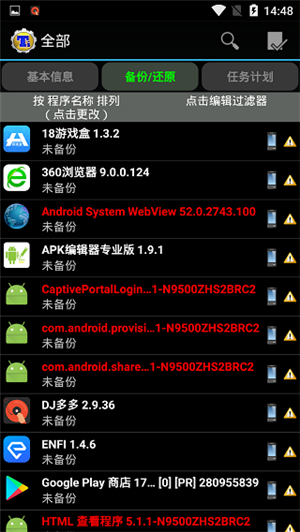

钛备份最新版,英文名“Titanium Backup”,是一款专门针对Android操作系统所研发推出的专业文件数据备份恢复软件。其内拥有着丰富的工具应用,能够根据设置和需求,对整个手机系统或部分软件进行备份和还原,从而全方位满足用户的使用需求,让其处理大量应用数据时更加的得心应手!
此外,相较于其他同类备份软件,钛备份更是拥有着“体积小巧、运行稳定、功能全面”等诸多特点,使其备受众多用户的好评与青睐!有需要的用户快来下载使用吧!
1、不再丢失数据:
提供详尽的备份选项,确保从短信到游戏进度等所有重要数据均能得到安全存储。
2、批量操作简化流程:
钛备份支持批量备份与恢复功能,处理大量应用的数据时更加轻松便捷。
3、内建冻结功能:
可以暂停某些应用的运行,这对于控制难以管理的应用或是节省资源非常有帮助。
4、自定备份策略:
设定自己的备份计划和路线,从而实现真正意义上的“定制服务”。
5、最大化备份效率:
仅对新变动的数据进行备份,极大减少了备份所需要的时间和存储空间。
6、云同步功能:
支持将备份上传到诸如dropbox和google drive的云服务,访问和恢复备份更加方便快捷。
7、高级恢复选项:
能够处理来自不同rom或设备的数据恢复,给力于更换设备或遇到困难的用户。
8、多种语言支持:
软件拥有多语言界面,适合全球范围内各种语言使用者的需求。
* 无时间限制
* 快速加载程序列表(约300个程序/秒)
* 按名称/最后备份/备份频率排序
* 按名称/类型/状态/程序标签过滤程序(在批量操作中同样有效)
* 备份/恢复常规程序和设置
* 备份/恢复受保护程序和设置
* 备份/恢复系统设置(包括Wi-Fi接入点列表)
* 恢复程序时同时恢复电子市场链接
* 零单击后台批量备份
* 交互式批量恢复
* 多种批量方案(如:距最后备份超过N天后)
* 零单击程序卸载
* 零单击系统程序卸载
* 桌面小部件
* 每周或每半月计划备份
1、软件数据备份
软件未备份时在软件名称下方显示有未备份字样,点击你想要备份的软件,在弹出的菜单中选择备份,之后软件进入备份操作如下图,备份完成后在软件下方会显示出备份的信息
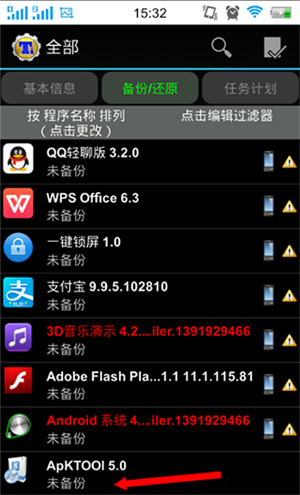
2、恢复备份软件数据
备份好的软件在需要时怎么恢复呢?

点击你要恢复的软件在弹出的菜单中选择恢复,钛备份软件会提示是恢复程序,还是数据或者程序加数据一起恢复,如果想把软件恢复到备份时的状态选择程序加数据,软件自动进入恢复操作。
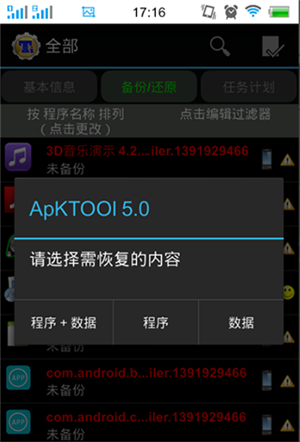
3、将软件放进系统ROM空间
手机在使用一段时间后软件安装的越来越多系统空间就会出现不够用的情况,其实这是你的手机中还有一部分空间是闲置的,只是被系统限制我们无法用到,在钛备份软件的基本信息中我们能够看到其实系统ROM还有很多空余地方那么怎么利用到呢?

首先在钛备份软件备份还原界面找到你想要移动到ROM的软件,长按软件会弹出一个操作菜单,向下拉到最下方就会看到一条选项“转换为系统程序”单击进入操作状态,转换成功后会在手机状态栏弹出一条转换成功的提示,这时软件已经被移动到系统ROM了,将一些常用的不怎么经常更新的软件转进系统ROM空间后你又可以多安装一些软件了,此方法适合系统空间小的朋友。

当然如果反着操作也可以将一些系统软件转换未用户软件。
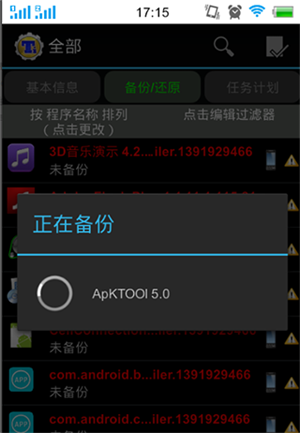
4、卸载软件
新买的手机都会内置一些用不到的软件占用空间影响美观还卸载不了,其实钛备份也带有卸载功能的,在你不确定软件功能的情况下需要先对软件进行备份在删除,这样也就算误操作也可以恢复回来,单击你要卸载的软件在弹出的菜单里选择删除就可以了。
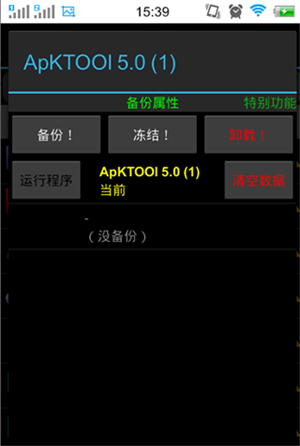
钛备份如何恢复数据?
1、如果做过恢复出厂设置、或格式化内置SD卡,最好先将TianiumBackup文件夹拷入内置SD卡,然后再安装钛备份。
否则查找有时有点小麻烦。
2、打开钛备份,点击手机左下“菜单键”后再点“批处理操作”(与备份时前两步相同)
3、上步操作后,钛备份会自动找到备份程序。上推菜单找到“恢复所有的程序和数据” ,点击左侧“运行”。
4、点击“运行”后,如有安装好的重复的程序,便会例在前几行并用红勾提示。经选择后点击右上的绿色√ 。下面便进入“等待还原时”,直至还原完毕。最后记得重启
钛备份怎么还原不了程序和数据啊?
钛备份还原不了程序和数据是设置错误造成的,解决方法为:
1、钛备份软件有一些功能需要用到ROOT权限所以手机最好先进行ROOT获得最高系统权限,打开钛备份后的主界面如下图。
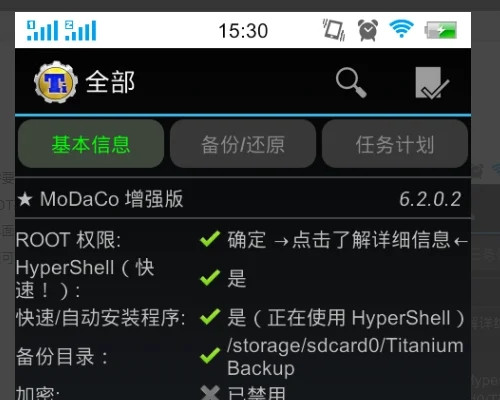
2、在初始界面介绍了你的手机系统的一些基本信息,如是否拥有ROOT权限,备份软件的备份目录(箭头标注),和你手机的系统存储情况(下面红色方框内)。
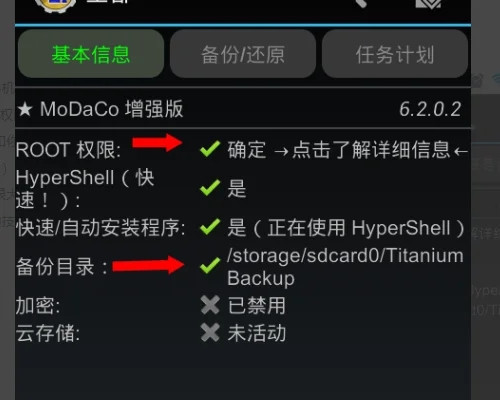
3、备份还原界面,这个界面里列举出了你手机里的所有安装软件列表,你安装的和系统自带的都在这里,所以在操作的时候一些红色字体的软件不要轻易操作,防止造成系统损坏,红色字体的为系统ROM内的软件,白色的为你安装的软件。
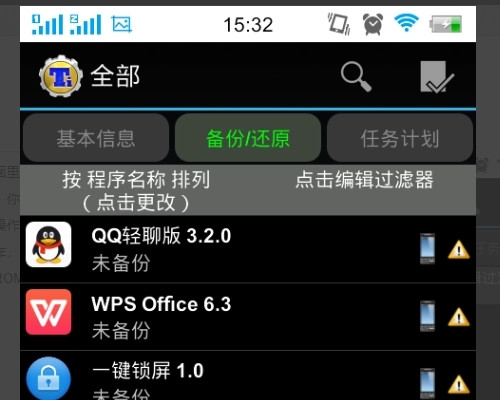
4、任务计划和菜单界面,这里你可以设置定时对软件或者数据进行备份。
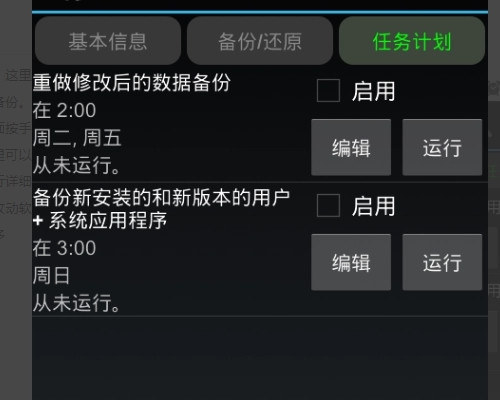
应用信息
热门推荐
更多版本

钛备份8.3.3专业版破解版7.77MB同步备份v8.3.3
查看
钛备份免ROOT版吾爱破解7.77MB性能优化v8.4.0.2
查看
钛备份免Root版华为可用7.63MB性能优化v8.4.0.1
查看
钛备份官方下载7.77MB文件管理v8.4.0.2
查看
钛备份专业版已付费版7.77MB性能优化v8.4.0.2
查看相关应用
实时热词
评分及评论
点击星星用来评分